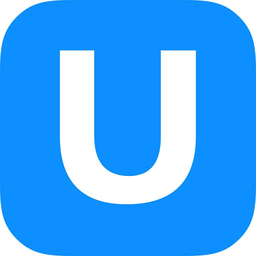
u行俠u盤啟動(dòng)盤制作工具最新版
v4.6 完整版- 軟件大小:929.00 MB
- 軟件語(yǔ)言:簡(jiǎn)體中文
- 更新時(shí)間:2021-07-06
- 軟件類型:國(guó)產(chǎn)軟件 / 系統(tǒng)備份
- 運(yùn)行環(huán)境:WinAll
- 軟件授權(quán):免費(fèi)軟件
- 官方主頁(yè):http://www.uxingxia.com
- 軟件等級(jí) :
- 介紹說(shuō)明
- 下載地址
- 精品推薦
- 相關(guān)軟件
- 網(wǎng)友評(píng)論
u行俠u盤啟動(dòng)盤制作工具官方版是一個(gè)超方便系統(tǒng)重裝工具,軟件不僅使用方便,而且制作方法也非常簡(jiǎn)單,非常適合小白來(lái)使用。所有的教程都是一鍵式操作,省去了用戶所有的煩惱。
u行俠啟動(dòng)盤制作工具最新版介紹
u行俠u盤啟動(dòng)盤制作工具是無(wú)需高超電腦技術(shù)也能輕松駕馭的啟動(dòng)盤制作軟件。操作簡(jiǎn)單,配置簡(jiǎn)單實(shí)用,手中的U盤即可成為系統(tǒng)啟動(dòng)盤。并能保持U盤原有的文件數(shù)據(jù)存儲(chǔ)功能,真正實(shí)現(xiàn)了強(qiáng)大的功能支持。
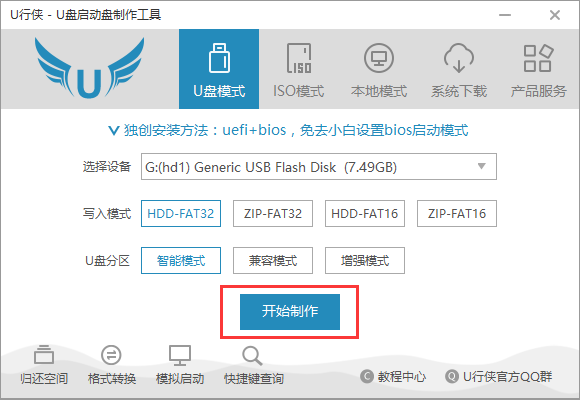
u行俠u盤系統(tǒng)安裝教程
U行俠U盤啟動(dòng)制作教程
1、下載U行俠U盤啟動(dòng)盤制作工具并安裝至本地磁盤
2、一個(gè)正常使用的u盤,u盤容量建議在8G以上
3、打開U行俠U盤啟動(dòng)盤制作工具,將準(zhǔn)備好的U盤插入電腦usb接口。保持當(dāng)前窗口默認(rèn)參數(shù)設(shè)置即可,隨后點(diǎn)擊 “ 開始制作” 按鈕,
4、此時(shí)會(huì)彈出一個(gè)警告窗口,告知用戶 “ 制作前請(qǐng)務(wù)必做好數(shù)據(jù)備份,否則將會(huì)丟失”,請(qǐng)確認(rèn)u盤中數(shù)據(jù)是否另行備份,確認(rèn)完成后直接點(diǎn)擊 “ 確定” 按鈕
5、此時(shí)已經(jīng)開始在制作U盤啟動(dòng)了,這需要一點(diǎn)時(shí)間,制作過程請(qǐng)勿操作與U盤相關(guān)的軟件,靜候制作過程結(jié)束即可,
6、制作成功后會(huì)彈出一個(gè)窗口,告知用戶 “ 制作U行俠成功”,到這里,U行俠已經(jīng)完全制作成功,此時(shí)點(diǎn)擊 “ 確定” 按鈕,可以查看重裝系統(tǒng)的相關(guān)教程
U行俠U盤裝原版win10系統(tǒng)教程
1、使用U行俠U盤啟動(dòng)盤制作工具制作好的啟動(dòng)U盤。
2、下載原版Win10系統(tǒng)鏡像文件,
3、將準(zhǔn)備好的U行俠U盤啟動(dòng)盤插在電腦usb接口上,然后重啟電腦,在出現(xiàn)開機(jī)畫面時(shí)一直按U盤啟動(dòng)快捷鍵進(jìn)入到選擇U盤界面,之后選擇您插入的U盤,按下 “回車鍵” 即可,U盤啟動(dòng)快捷鍵查詢?nèi)缦拢?/p>
請(qǐng)選擇電腦類型
請(qǐng)選擇電腦品牌
4、進(jìn)入U(xiǎn)行俠主菜單界面后,選擇 “【01】運(yùn)行U行俠 Win10PE系統(tǒng)” 選項(xiàng),之后按 ”回車鍵” 進(jìn)入U(xiǎn)行俠PE系統(tǒng)
5、進(jìn)入U(xiǎn)行俠PE系統(tǒng)后,U行俠一鍵裝機(jī)工具會(huì)自動(dòng)啟動(dòng),之后我們點(diǎn)擊 “瀏覽鏡像” 按鈕
6、在彈出的選擇文件對(duì)話框里,選擇已經(jīng)下載準(zhǔn)備好的原版Win10系統(tǒng)鏡像,之后我們點(diǎn)擊 “打開” 按鈕選擇原版Win10系統(tǒng)鏡像
7、選擇好原版Win10系統(tǒng)鏡像后,選擇要安裝的盤符(一般是C盤),之后我們點(diǎn)擊 “安裝系統(tǒng)” 按鈕開始安裝原版Win10系統(tǒng)
8、點(diǎn)擊 “安裝系統(tǒng)” 按鈕后,U行俠一鍵裝機(jī)便開始安裝原版Win10系統(tǒng),我們只要等待完成即可
9、原版Win10系統(tǒng)安裝完成后,在彈出的詢問是否重啟的對(duì)話框里,點(diǎn)擊 “是” 按鈕重啟電腦
10、點(diǎn)擊 “是” 按鈕重啟電腦后,會(huì)繼續(xù)執(zhí)行安裝原版Win10系統(tǒng)的剩余過程,直到安裝結(jié)束后就可以進(jìn)入到Win10系統(tǒng)桌面
U行俠U盤裝win7系統(tǒng)教程
1、使用U行俠U盤啟動(dòng)盤制作工具制作好的啟動(dòng)U盤
2、下載Ghost Win7系統(tǒng)鏡像文件,可加U行俠官方群索要
3、將準(zhǔn)備好的U行俠U盤啟動(dòng)盤插在電腦usb接口上,然后重啟電腦,在出現(xiàn)開機(jī)畫面時(shí)一直按U盤啟動(dòng)快捷鍵進(jìn)入到選擇U盤界面,之后選擇您插入的U盤,按下 “ 回車鍵” 即可,U盤啟動(dòng)快捷鍵查詢?nèi)缦拢?/p>
請(qǐng)選擇電腦類型
請(qǐng)選擇電腦品牌
4、進(jìn)入U(xiǎn)行俠主菜單界面后,選擇 “ 【01】運(yùn)行U行俠 WinPE系統(tǒng)” 選項(xiàng),之后按 ” 回車鍵” 進(jìn)入U(xiǎn)行俠PE系統(tǒng)
5、進(jìn)入U(xiǎn)行俠PE系統(tǒng)后,U行俠一鍵裝機(jī)工具會(huì)自動(dòng)啟動(dòng),之后我們點(diǎn)擊 “ 瀏覽鏡像” 按鈕
6、在彈出的選擇文件對(duì)話框里,選擇已經(jīng)下載準(zhǔn)備好的Ghost Win7系統(tǒng)鏡像,之后我們點(diǎn)擊 “ 打開” 按鈕選擇Ghost Win7系統(tǒng)鏡像
7、選擇好Ghost Win7系統(tǒng)鏡像后,選擇要安裝的盤符(一般是C盤),之后我們點(diǎn)擊 “ 安裝系統(tǒng)” 按鈕開始安裝Ghost Win7系統(tǒng)
8、點(diǎn)擊 “ 安裝系統(tǒng)” 按鈕后,U行俠一鍵裝機(jī)便開始安裝Ghost Win7系統(tǒng),我們只要等待完成即可
9、Ghost Win7系統(tǒng)安裝完成后,在彈出的詢問是否重啟的對(duì)話框里,點(diǎn)擊 “ 是” 按鈕重啟電腦
10、點(diǎn)擊 “ 是” 按鈕重啟電腦后,會(huì)繼續(xù)執(zhí)行安裝Ghost Win7系統(tǒng)的剩余過程,直到安裝結(jié)束后就可以進(jìn)入到Win7系統(tǒng)桌面
下載地址
- Pc版
u行俠u盤啟動(dòng)盤制作工具最新版 v4.6 完整版
精品推薦
- 重裝系統(tǒng)軟件

重裝系統(tǒng)軟件 更多+
電腦系統(tǒng)重裝軟件幫助廣大用戶解決了很多煩惱,尤其是系統(tǒng)出現(xiàn)故障的時(shí)候,不知道怎么辦的話,就干脆重裝系統(tǒng),快速幫你擺平那些問題,而且操作便捷,就算是對(duì)電腦沒什么了解的小白也能輕松上手,重裝之前還能夠選擇幫你備份保存重要的系統(tǒng)文件哦!
-

老挑毛u盤裝系統(tǒng)win7 v9.51 官方最新版 1.09 GB
下載/簡(jiǎn)體中文 v9.51 官方最新版 -

洋蔥頭云重裝電腦版 v3.0.0.1024 最新版 26.53 MB
下載/簡(jiǎn)體中文 v3.0.0.1024 最新版 -

極點(diǎn)一鍵重裝系統(tǒng)pc版 v1.0.2 免費(fèi)版 7.06 MB
下載/簡(jiǎn)體中文 v1.0.2 免費(fèi)版 -

新蘿卜家園win10裝機(jī)版 v2024.07 5.13 G
下載/簡(jiǎn)體中文 v2024.07 -

黑鯊裝機(jī)大師win10版 v12.8.50 pc端 28.97 MB
下載/簡(jiǎn)體中文 v12.8.50 pc端 -

ghost xp sp3快速裝機(jī)專業(yè)版 v1.0 電腦版 1.9 GB
下載/簡(jiǎn)體中文 v1.0 -
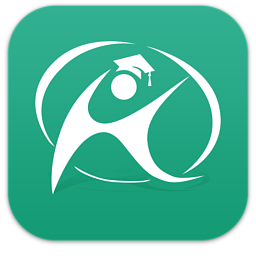
韓博士裝機(jī)大師軟件 v12.8.49.2320 官方版 25.90 MB
下載/簡(jiǎn)體中文 v12.8.49.2320 官方版 -

裝機(jī)員pe window版 正版 5.61 MB
下載/簡(jiǎn)體中文 正版
本類排名
- 1 黑云一鍵裝機(jī)系統(tǒng)v5.1.0.0 最新版
- 2 傲梅輕松備份v5.6.0 專業(yè)版附注冊(cè)碼
- 3 一鍵ghost硬盤版v2020.07.20 最新版
- 4 onekey ghost一鍵還原v18.0.18 最新版
- 5 ighost中文版v1.26 官方版
- 6 ghost安裝工具v1.6.10.6 綠色版
- 7 clonezilla再生龍v1.2.8.42 多語(yǔ)言安裝版
- 8 一鍵ghost u盤版v2020.07.20 官方版
- 9 小白一鍵重裝系統(tǒng)官方原版v12.6.49.2290 綠色免安裝版
- 10 orm一鍵還原系統(tǒng)v5.4.51.1 官方版
本類推薦
裝機(jī)必備
換一批- 聊天
- qq電腦版
- 微信電腦版
- yy語(yǔ)音
- skype
- 視頻
- 騰訊視頻
- 愛奇藝
- 優(yōu)酷視頻
- 芒果tv
- 剪輯
- 愛剪輯
- 剪映
- 會(huì)聲會(huì)影
- adobe premiere
- 音樂
- qq音樂
- 網(wǎng)易云音樂
- 酷狗音樂
- 酷我音樂
- 瀏覽器
- 360瀏覽器
- 谷歌瀏覽器
- 火狐瀏覽器
- ie瀏覽器
- 辦公
- 釘釘
- 企業(yè)微信
- wps
- office
- 輸入法
- 搜狗輸入法
- qq輸入法
- 五筆輸入法
- 訊飛輸入法
- 壓縮
- 360壓縮
- winrar
- winzip
- 7z解壓軟件
- 翻譯
- 谷歌翻譯
- 百度翻譯
- 金山翻譯
- 英譯漢軟件
- 殺毒
- 360殺毒
- 360安全衛(wèi)士
- 火絨軟件
- 騰訊電腦管家
- p圖
- 美圖秀秀
- photoshop
- 光影魔術(shù)手
- lightroom
- 編程
- python
- c語(yǔ)言軟件
- java開發(fā)工具
- vc6.0
- 網(wǎng)盤
- 百度網(wǎng)盤
- 阿里云盤
- 115網(wǎng)盤
- 天翼云盤
- 下載
- 迅雷
- qq旋風(fēng)
- 電驢
- utorrent
- 證券
- 華泰證券
- 廣發(fā)證券
- 方正證券
- 西南證券
- 郵箱
- qq郵箱
- outlook
- 阿里郵箱
- icloud
- 驅(qū)動(dòng)
- 驅(qū)動(dòng)精靈
- 驅(qū)動(dòng)人生
- 網(wǎng)卡驅(qū)動(dòng)
- 打印機(jī)驅(qū)動(dòng)
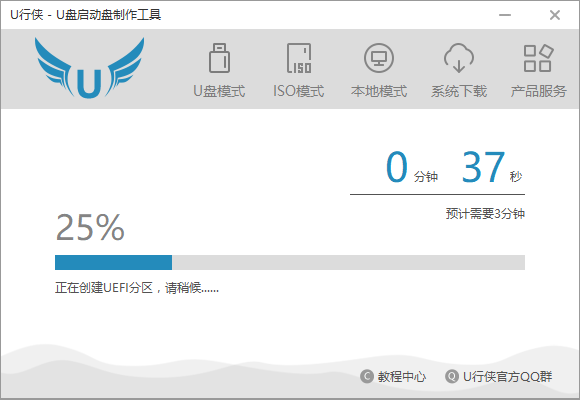
































網(wǎng)友評(píng)論